华为手机作为一款备受瞩目的智能手机品牌,其强大的功能和卓越的性能一直以来都备受用户追捧,而其中的旁白模式更是为用户提供了一种独特的使用体验。旁白模式可以在用户操作手机时,将文字、图标等内容以语音形式进行提示,极大地方便了视力不便或者特殊需求用户的日常生活。有时候我们也需要关闭旁白模式,以适应特定的使用场景或者个人需求。接下来就让我们一起来探索一下华为手机如何关闭旁白模式的方法吧。
华为手机旁白功能关闭方法
步骤如下:
1.首先,我们看一下开启了TalkBack。可以旁白的手机页面是什么样的,如图所示,点击后有绿色的方框,读取的就是方框内的内容。而且点击右侧的声音加减键,会出现一个语言播报的小人。
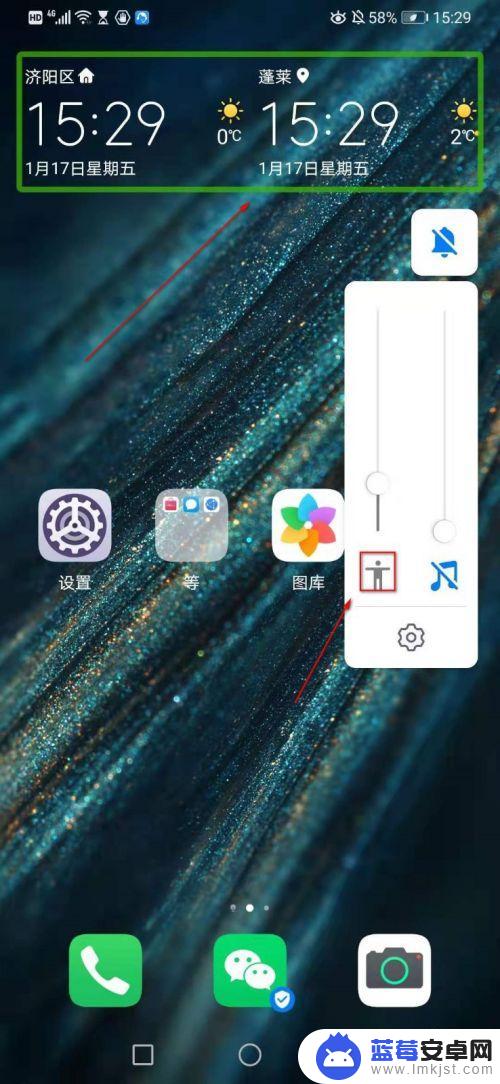
2.如果要关闭,首先点击设置,有2种方式可以选择设置选项,如图所示
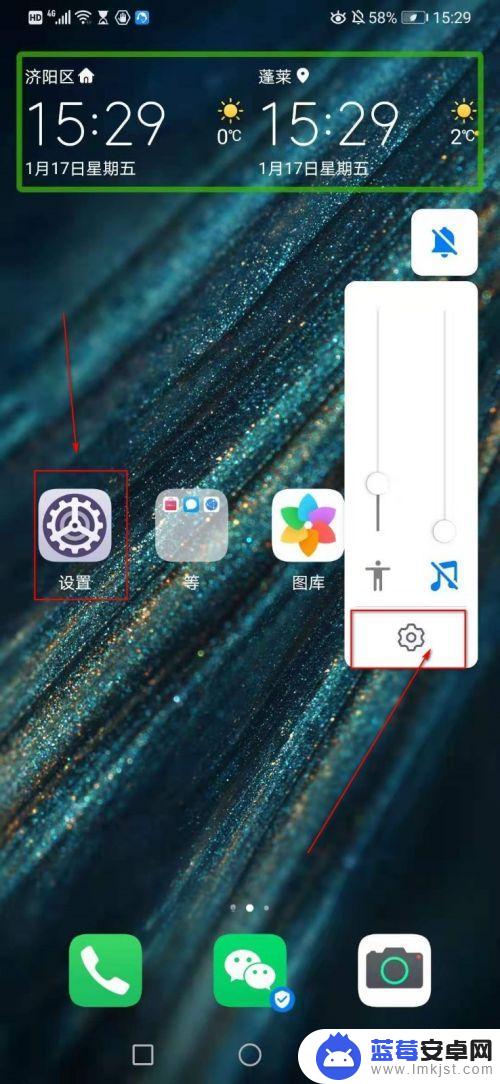
3.点击2下设置即可进入,进入后双击选择辅助功能,如图所示
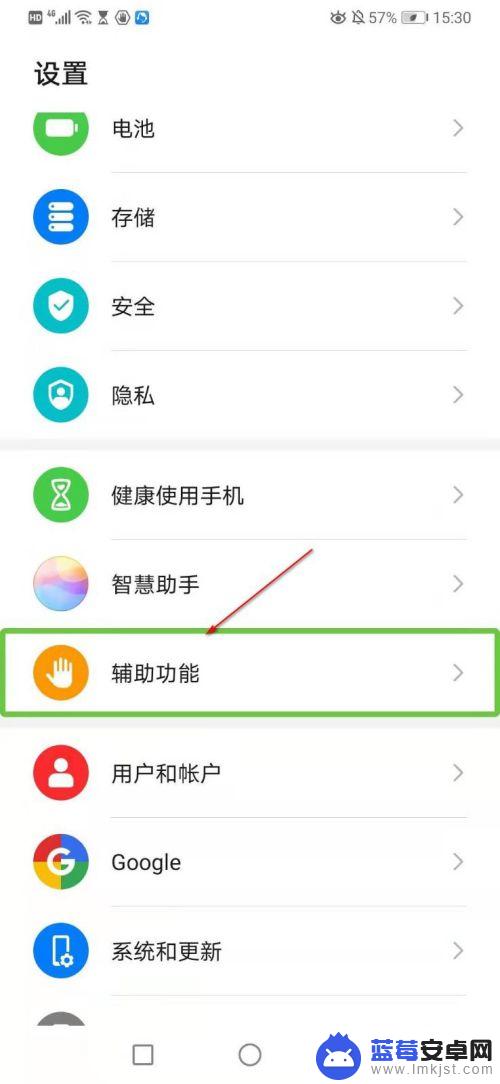
4.进入辅助功能之后,双击无障碍选项,如图所示
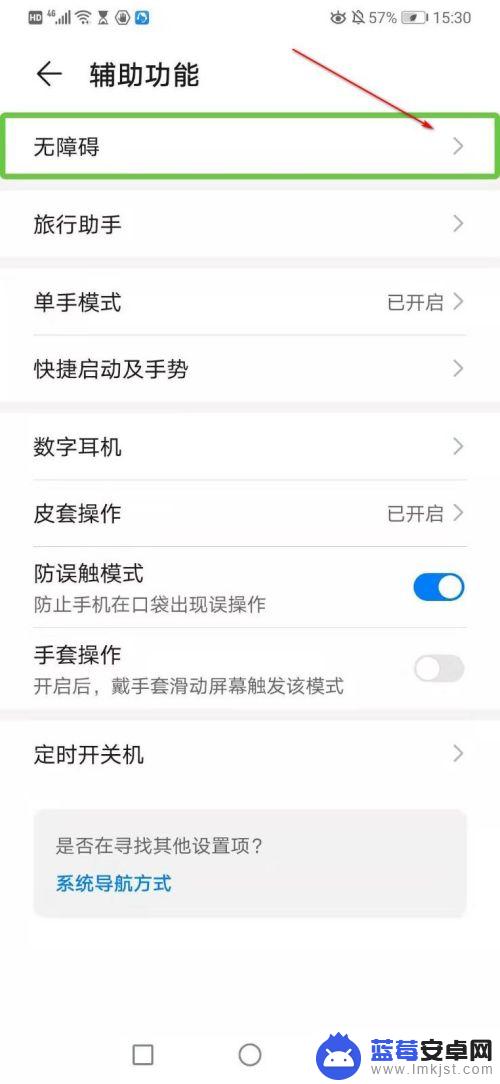
5.进入无障碍之后,可以看到TalkBack属于开启状态。点击右侧的按钮关闭,如图所示
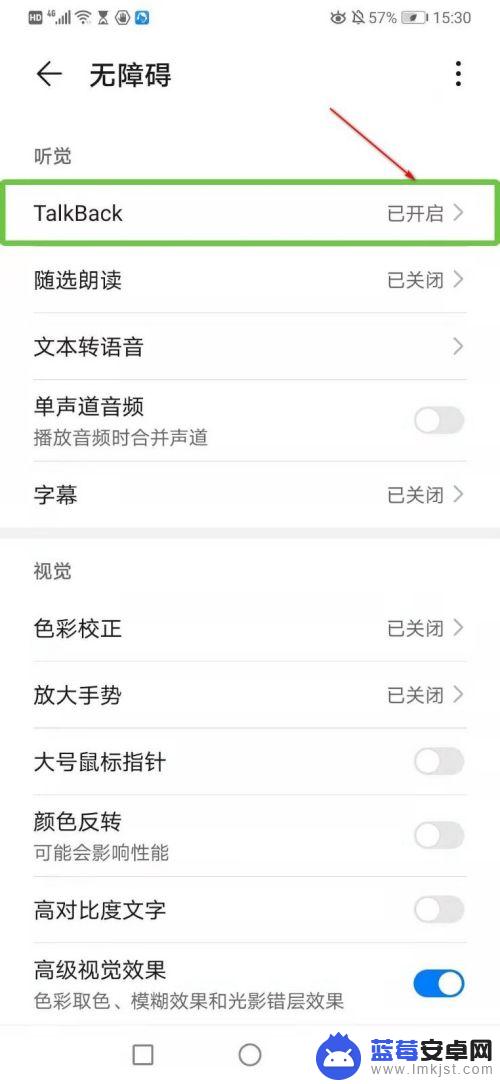
6.点击关闭后,会有一个询问,是否关闭,点击关闭即可。
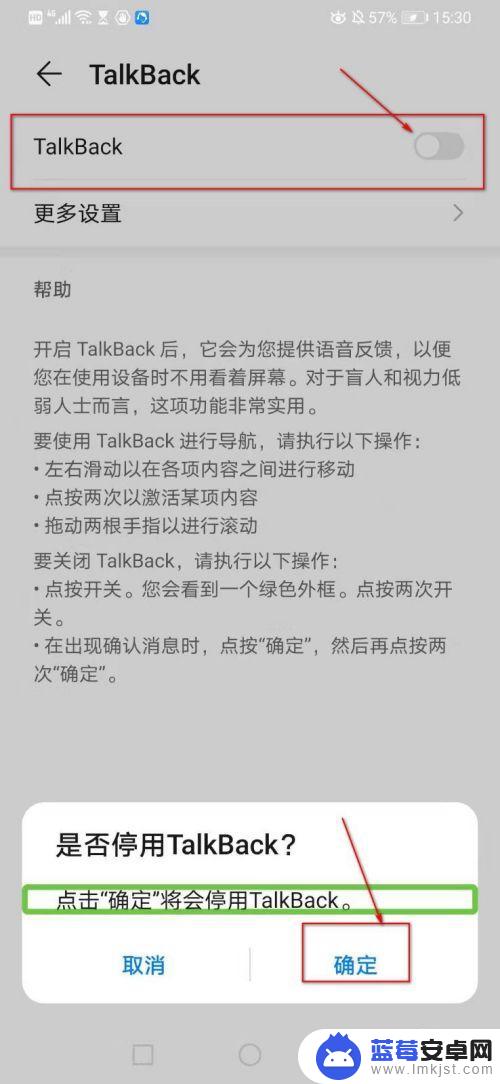
7.到此,TalkBack关闭了。不再有旁白功能,恢复了正常的手机首页如下图
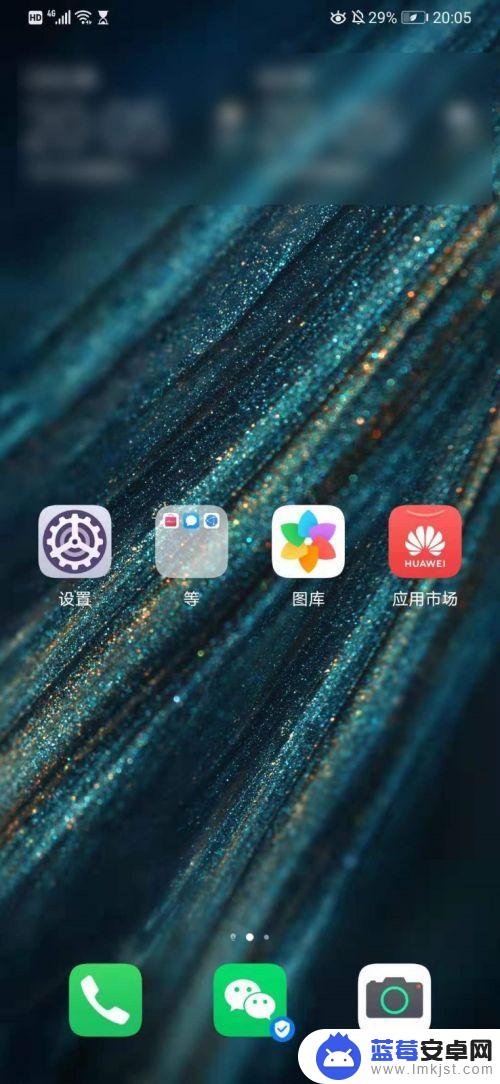
以上就是华为手机如何关闭旁白模式的全部内容,有需要的用户可以按照以上步骤进行操作,希望对大家有所帮助。












